微信开发实战之分享功能
通过对需求的了解,可以将其分解为:
(1)微信端手机用户,可以使用微信的JSSDK。
(2)选取图片,使用JSSDK的“chooseImage”,由于分享图片时本地地址无法分享,因此还需要JSSDK的“uploadImage”。
(3)分享到朋友圈,需要JSSDK的“onMenuShareTimeline”。
综合起来,业务逻辑如图4.5所示。
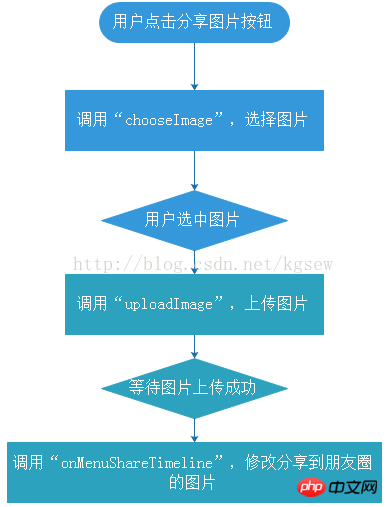
图4.5 业务逻辑结构图
首先将JSSDK的环境复制一份到本节目录下,创建index.html文件、imageSharing.js文件,目录结构如图4.6所示。
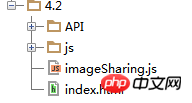
图4.6 4.2节目录结构
修改一下JSSDK环境的配置文件,代码如下:
01 jsApiList: [ // 必填,需要使用的JS接口列表,所有JS接口列表见附录B 02 "chooseImage", 03 "previewImage", 04 "uploadImage", 05 "onMenuShareTimeline" 06 ] 07 //其他代码略
依据需求,构建一个“id”等于“chooseImage”的点击按钮,以及点击按钮后,用来显示选中图片的容器,在index.html文件中增加如下代码:
01 <!DOCTYPE html>
02 <html lang="en">
03 <head>
04 <meta charset="UTF-8">
05 <meta name="viewport" content="width=device-width, initial-scale=1.0,
06 minimum-scale=1, maximum-scale=1.0, user-scalable=no">
07 <title>第4章 4.2节-实例:从手机相册中选照片然后分享</title>
08 <!--依赖文件:jQuery-->
09 <script src="./js/jquery-1.11.2.min.js?1.1.10"></script>
10 <!--依赖文件:微信的JSSDK源文件-->
11 <script src="http://res.wx.qq.com/open/js/jweixin-1.0.0.js?1.1.10"></script>
12 <!--依赖文件:coolie-->
13 <script src="./js/cookie.js?1.1.10"></script>
14 <!--JSSDK的环境-->
15 <script src="./js/wxJSSDK.js?1.1.10"></script>
16 <!--引入检测API的图像服务-->
17 <script src="imageSharing.js?1.1.10"></script>
18 <style>
19 input{
20 width: 100%;
21 padding: 0.2em;
22 background-color: #5eb95e;
23 font-size: 1.4em;
24 background-image: linear-gradient(to bottom, #62c462, #57a957);
25 background-repeat: repeat-x;
26 color: #ffffff;
27 text-align: center;
28 text-shadow: 0 -1px 0 rgba(0, 0, 0, 0.25);
29 border-radius: 0.3em;
30 }
31 </style>
32 </head>
33 <body>
34 <h1 style="font-size: 8em">:)</h1>
35 <b style="font-size: 2em">实例:从手机相册中选照片然后分享,支持选择1张图片!
36 </b><br /><br />
37 <p id="imageContainer" style="text-align: center;width: 100%"></p>
38 <p id="selectImg" style="color: #5eb95e;text-align: center">没有自定义分享图片</p>
39 <input type="button" value="请选择分享图片" id="chooseImage" /><br /><br />
40 </body>
41 </html>在imageSharing.js文件中增加处理业务的代码如下:
01 /*
02 函数名称:wxJSSDK.shareApi
03 函数功能:为wxJSSDK增加分享模块
04 参数:
05 shareList(Array) 必选项,待分享的API配置表
06 */
07 wxJSSDK.shareApi = function(shareList){
08 if(wxJSSDK.isReady){//wxJSSDK.isReady 查看微信JSSDK是否初始化完毕
09
10 //获取“分享到朋友圈”按钮点击状态及自定义分享内容接口
11 if(shareList.onMenuShareTimeline){
12 var ParametersTimeline = shareList.onMenuShareTimeline;
13 wx.onMenuShareTimeline({
14 title: ParametersTimeline.title, // 分享标题
15 link: ParametersTimeline.link, // 分享链接
16 imgUrl: ParametersTimeline.imgUrl, // 分享图标
17 success: function () {
18 // 用户确认分享后执行的回调函数
19 ParametersTimeline.success && ParametersTimeline.success();
20 },
21 cancel: function () {
22 // 用户取消分享后执行的回调函数
23 ParametersTimeline.cancel && ParametersTimeline.cancel();
24 }
25 });
26 }
27
28 }else{
29 console.log("抱歉,wx没有初始化完毕,请等待wx初始化完毕,再调用分享服务。");
30 }
31 }
32 /*
33 函数名称:wxJSSDK.imageApi
34 函数功能:为wxJSSDK增加图像服务
35 参数:
36 imageApi 图像API Object 配置
37 */
38 wxJSSDK.imageApi = function(imageApi){
39 if(wxJSSDK.isReady){//wxJSSDK.isReady 查看微信JSSDK是否初始化完毕
40 if(imageApi){
41
42 imageApi.chooseImage && wx.chooseImage({//拍照或从手机相册中选图接口
43 success: function (res) {
44 imageApi.chooseImage.success &&
45 imageApi.chooseImage.success(res);
46 }
47 });
48
49 imageApi.previewImage && wx.previewImage({ // 预览图片接口
50 current: imageApi.previewImage.current, // 当前显示的图片链接
51 urls: imageApi.previewImage.urls // 需要预览的图片链接列表
52 });
53
54 imageApi.uploadImage && wx.uploadImage({ // 上传图片接口
55 localId: imageApi.uploadImage.localId, // 需要上传的图片的本地ID,
56 由chooseImage接口获得
57 isShowProgressTips: imageApi.uploadImage.isShowProgressTips || 1, //
58 默认为1,显示进度提示
59 success: function (res) {
60 imageApi.uploadImage.success &&
61 imageApi.uploadImage.success(res);
62 }
63 });
64
65 imageApi.downloadImage && wx.downloadImage({//下载图片接口
66 serverId:imageApi.downloadImage.serverId, // 需要下载的图片的服务器端
67 ID,由uploadImage接口获得
68 isShowProgressTips: imageApi.downloadImage.isShowProgressTips || 1, //
69 默认为1,显示进度提示
70 success: function (res) {
71 imageApi.downloadImage.success &&
72 imageApi.downloadImage.success(res);
73 }
74 });
75 }else{
76 console.log("缺少配置参数");
77 }
78 }else{
79 console.log("抱歉,wx没有初始化完毕,请等待wx初始化完毕,再调用图像接口服
80 务。");
81 }
82
83 }
84
85 window.onload = function(){
86 var chooseImageID, // 拍照或从手机相册中选图接口
87 shareImage,
88 uploadImage = function(back){
89 wxJSSDK.imageApi({ // 上传图片···
90 uploadImage:{
91 localId:chooseImageID.toString(),
92 success:function(res){//临时access_token,上传图片成功之后,执行分
93 享操作
94 shareImage =
95 "http://file.api.weixin.qq.com/cgi-bin/media/get?access_token=
96 eQv3HPwEFxwsw8cyh5O7DjaNOoGd4d-jYtG_c9uW-YbwUYxkMywh_O3LCC
97 ZtmX8ZWr8np0Q5CqAox7lghNkNuiNHU8M618jbRvcaLjQuHq8&media_id="+res.serverId; // 返回图片的服务器端ID
98 back && back();
99 }
100 }
101 });
102 },
103 shareTimeline = function(){
104 uploadImage(function(){
105 wxJSSDK.shareApi({ // 分享图片···
106 onMenuShareTimeline : { // 分享到朋友圈
107 title: "实例:从手机相册中选照片然后分享!", // 分享标题
108 link: 'http://weibo.com/xixinliang', // 分享链接
109 imgUrl: shareImage, // 分享图标
110 success: function () {
111
112 },
113 cancel: function () {
114
115 }
116 }
117 });
118 });
119 };
120 $("#chooseImage").click(function(){
121 wxJSSDK.imageApi({
22 chooseImage:{
23 success:function(res){
24 chooseImageID = res.localIds[0]; // 返回选定照片的本地ID列表,
25 localId可以作为img标签的src属性显示图片
26 $("#imageContainer").html("<img style='width: 30%'
27 src='"+chooseImageID+"'>");
28 $("#selectImg").html("已选择图片,请点击右上角分享到朋友圈按钮");
29 shareTimeline();
30 }
31 }
32 });
33 });
34 }【代码解释】
在index.html中,创建了一个分享自定义图片的按钮,如图4.7所示。
点击分享按钮,调用JSSDK的选择图片API,让用户选中图片,如图4.8所示。

图4.7 自定义分享图片UI

图4.8 选择图片之后的UI
之后,调用“uploadImage”上传图片。
上传成功之后,返回上传之后的服务端“serverId”,再调用下载多媒体的API,将图片赋值给JSSDK的分享API“onMenuShareTimeline”。
用户可以查看分享效果,如图4.9和图4.10所示。
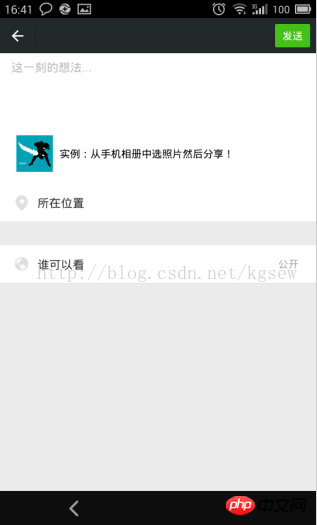
图4.9 分享到朋友圈编辑的UI

图4.10 成功分享自定义图片到朋友圈
以上是微信开发实战之分享功能的详细内容。更多信息请关注PHP中文网其他相关文章!

热AI工具

Undresser.AI Undress
人工智能驱动的应用程序,用于创建逼真的裸体照片

AI Clothes Remover
用于从照片中去除衣服的在线人工智能工具。

Undress AI Tool
免费脱衣服图片

Clothoff.io
AI脱衣机

AI Hentai Generator
免费生成ai无尽的。

热门文章

热工具

记事本++7.3.1
好用且免费的代码编辑器

SublimeText3汉化版
中文版,非常好用

禅工作室 13.0.1
功能强大的PHP集成开发环境

Dreamweaver CS6
视觉化网页开发工具

SublimeText3 Mac版
神级代码编辑软件(SublimeText3)

热门话题
 Edge浏览器怎么将网页用快捷方式发送到桌面?
Mar 14, 2024 pm 05:22 PM
Edge浏览器怎么将网页用快捷方式发送到桌面?
Mar 14, 2024 pm 05:22 PM
Edge浏览器怎么将网页用快捷方式发送到桌面?我们很多用户为了方便直接打开访问页面,想要将经常使用的网页以快捷方式的形式显示在桌面,但是不知道应该如何操作,针对这个问题,本期小编就来和广大用户们分享解决方法,一起来看看今日软件教程分享的内容吧。 Edge浏览器将网页发送到桌面快捷方式方法: 1、打开软件,点击页面中的“...”按钮。 2、在下拉菜单选项中选择“应用”中的“将此站点作为应用安装”。 3、最后在弹出的窗口中将其
 四款值得推荐的AI辅助编程工具
Apr 22, 2024 pm 05:34 PM
四款值得推荐的AI辅助编程工具
Apr 22, 2024 pm 05:34 PM
这个AI辅助编程工具在这个AI迅速发展的阶段,挖掘出了一大批好用的AI辅助编程工具。AI辅助编程工具能够提高开发效率、改善代码质量、降低bug率,是现代软件开发过程中的重要助手。今天大姚给大家分享4款AI辅助编程工具(并且都支持C#语言),希望对大家有所帮助。https://github.com/YSGStudyHards/DotNetGuide1.GitHubCopilotGitHubCopilot是一款AI编码助手,可帮助你更快、更省力地编写代码,从而将更多精力集中在问题解决和协作上。Git
 网页图片加载不出来怎么办?6种解决办法
Mar 15, 2024 am 10:30 AM
网页图片加载不出来怎么办?6种解决办法
Mar 15, 2024 am 10:30 AM
有网友发现打开浏览器网页,网页上的图片迟迟加载不出来,是怎么回事?检查过网络是正常的,那是哪里出现了问题呢?下面小编就给大家介绍一下网页图片加载不出来的六种解决方法。 网页图片加载不出来: 1、网速问题 网页显示不出图片有可能是因为电脑的网速比较慢,电脑中开启的软件比较多, 而我们访问的图片比较大,这就可能因为加载超时,导致图片显示不出来, 可以将比较占网速的软件将关掉,可以去任务管理器查看一下。 2、访问人数过多 网页显示不出图片还有可能是因为我们访问的网页,在同时间段访问的
 空号检测平台有哪些?空号检测工具
Mar 07, 2024 pm 01:46 PM
空号检测平台有哪些?空号检测工具
Mar 07, 2024 pm 01:46 PM
随着通信技术的进步,电话联系在我们日常生活中变得越来越普遍。然而,有时候我们可能会尝试拨打一个号码,却发现该号码已经无法接通。为了节省时间和精力,许多人开始寻找空号验证服务来确认号码的有效性。这种服务可以帮助用户快速检查一个号码是否有效,避免不必要的麻烦。一、空号检测平台有哪些?用户可以通过运营商提供的官方查询服务,拨打相应的查询号码或访问官方网站来查询号码的状态,包括是否为空号。这种服务是许多运营商提供的,方便用户快速了解号码的使用情况。在线空号检测平台现在市场上层出不穷,这些平台提供了快速便
 AI程序员哪家强?探索Devin、通义灵码和SWE-agent的潜力
Apr 07, 2024 am 09:10 AM
AI程序员哪家强?探索Devin、通义灵码和SWE-agent的潜力
Apr 07, 2024 am 09:10 AM
2022年3月3日,距世界首个AI程序员Devin诞生不足一个月,普林斯顿大学的NLP团队开发了一个开源AI程序员SWE-agent。它利用GPT-4模型在GitHub存储库中自动解决问题。SWE-agent在SWE-bench测试集上的表现与Devin相似,平均耗时93秒,解决了12.29%的问题。SWE-agent通过与专用终端交互,可以打开、搜索文件内容,使用自动语法检查、编辑特定行,以及编写和执行测试。(注:以上内容为原内容微调,但保留了原文中的关键信息,未超过指定字数限制。)SWE-A
 学习如何利用Go语言开发移动应用程序
Mar 28, 2024 pm 10:00 PM
学习如何利用Go语言开发移动应用程序
Mar 28, 2024 pm 10:00 PM
Go语言开发移动应用程序教程随着移动应用市场的不断蓬勃发展,越来越多的开发者开始探索如何利用Go语言开发移动应用程序。作为一种简洁高效的编程语言,Go语言在移动应用开发中也展现出了强大的潜力。本文将详细介绍如何利用Go语言开发移动应用程序,并附上具体的代码示例,帮助读者快速入门并开始开发自己的移动应用。一、准备工作在开始之前,我们需要准备好开发环境和工具。首
 php怎么在网页打开
Mar 22, 2024 pm 03:20 PM
php怎么在网页打开
Mar 22, 2024 pm 03:20 PM
在网页中执行 PHP 代码需要确保 Web 服务器支持并已正确配置 PHP。可以通过三种方式打开 PHP: * **服务器环境:**将 PHP 文件放置在服务器根目录并通过浏览器访问。 * **集成开发环境:**将 PHP 文件放置在指定 Web 根目录并通过浏览器访问。 * **远程服务器:**通过服务器提供的 URL 地址访问托管在远程服务器上的 PHP 文件。
 PHP实战:快速实现斐波那契数列的代码示例
Mar 20, 2024 pm 02:24 PM
PHP实战:快速实现斐波那契数列的代码示例
Mar 20, 2024 pm 02:24 PM
PHP实战:快速实现斐波那契数列的代码示例斐波那契数列是数学中一个非常有趣且常见的数列,其定义如下:第一个和第二个数为0和1,从第三个数开始,每个数都是前两个数的和。斐波那契数列的前几个数字依次为0,1,1.2,3,5,8,13,21,...依此类推。在PHP中,我们可以通过递归和迭代两种方式来实现斐波那契数列的生成。下面我们分别来展示这两






